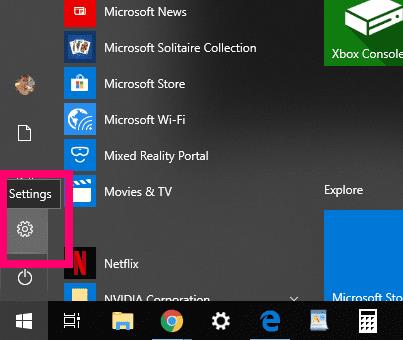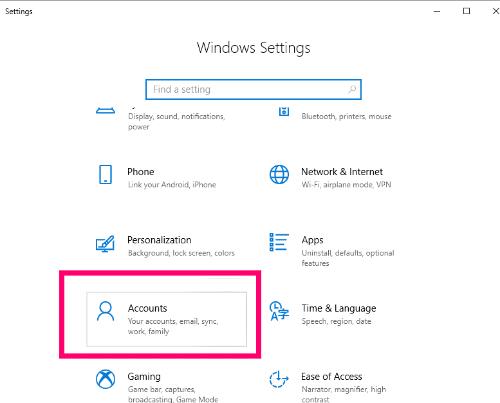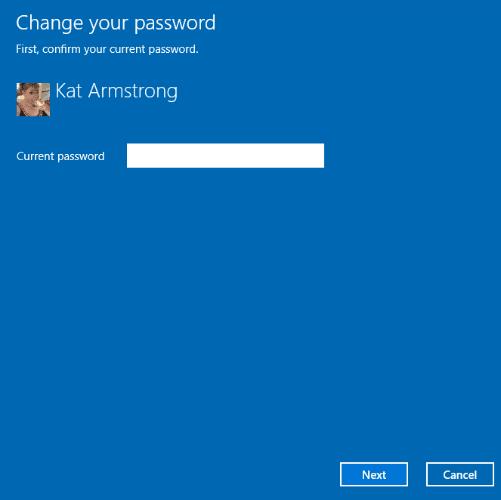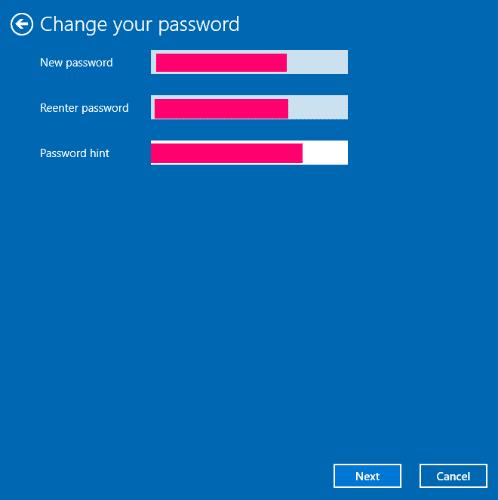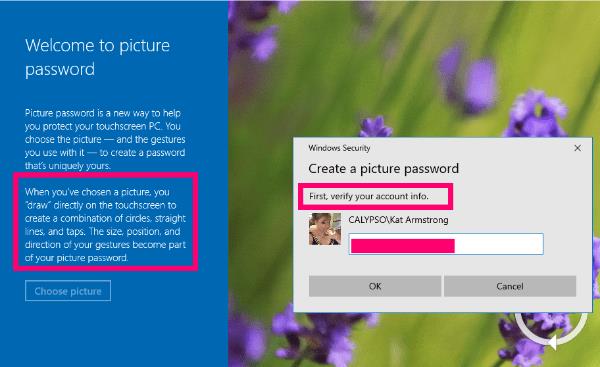„Windows 10“ turi daug integruotų saugos funkcijų. Kai pirmą kartą jį nustatysite, turėsite pasirinkti „Windows“ slaptažodį. Deja, dauguma žmonių tuo nesidžiaugia arba nusprendžia tingėti: renkasi paprastus dalykus, pavyzdžiui, 12345 ar augintinio vardą. Čia nėra nieko saugaus. Žinoma, tai gali būti „lengviau“ arba „greičiau“, bet tai tikrai nėra saugu.
Tarkime, kad jūsų nešiojamasis ar stalinis kompiuteris pavogtas. Kaip manote, kaip greitai vagis įsilaužs pro tą paprastą slaptažodį? Tada jie gali pasiekti viską, įskaitant visą išsaugotą banko ir mokėjimo informaciją.
Prieš parodydamas, kaip užrakinti įrenginį, parodysiu, kaip pakeisti slaptažodį į daug saugesnį.
Kaip pakeisti slaptažodį „Windows 10“.
Spustelėkite mygtuką Pradėti apatiniame kairiajame ekrano kampe ir pasirinkite mažą krumpliaračio piktogramą „Nustatymai“ .
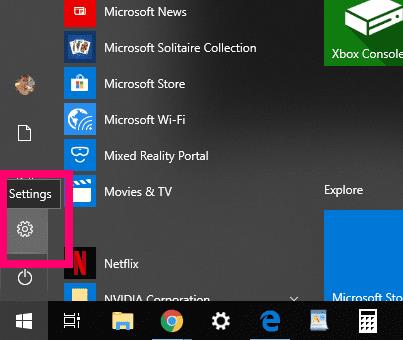
Tada spustelėkite „Paskyros“.
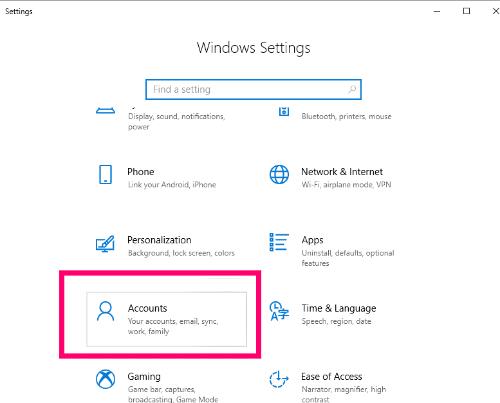
Kairėje pasirinkite „Prisijungimo parinktys“, kad atidarytumėte įvairius būdus, kaip nustatyti slaptažodį. Pastebėsite, kad galite pakeisti slaptažodį, pasirinkti PIN kodą arba naudoti mėgstamą nuotrauką. Rinkitės išmintingai: nesvarbu, kurią parinktį pasirinksite, ji turi būti saugi. Šioje pamokoje mes tiesiog pakeisime slaptažodį, kurį jau nustatiau šiame kompiuteryje.
Spustelėkite langelį, kad sako "Pakeisti" pagal "pakeisti paskyros slaptažodį." Atsidarys langas, raginantis įvesti dabartinį „Windows“ slaptažodį.
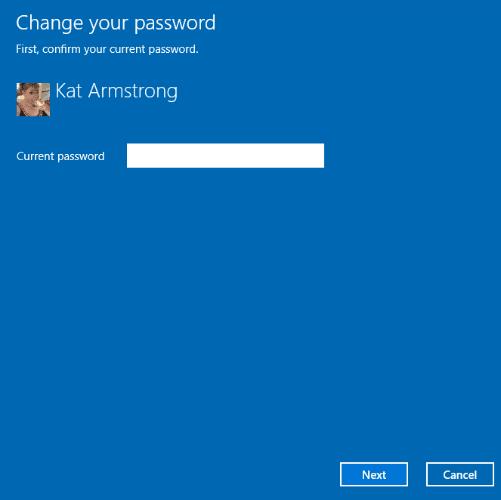
Kitame langelyje turėsite įvesti naują slaptažodį, patvirtinti jį ir sukurti slaptažodžio užuominą. PRAŠOME sukurti tai, ką prisiminsite, tačiau yra saugūs. Naudokite didžiųjų ir mažųjų raidžių, skaičių ir simbolių derinį. Niekada nenaudokite vaiko ar gyvūno vardo arba savo mamos pavardės. Visus tokius dalykus lengvai atranda įsilaužėliai ar vagys.
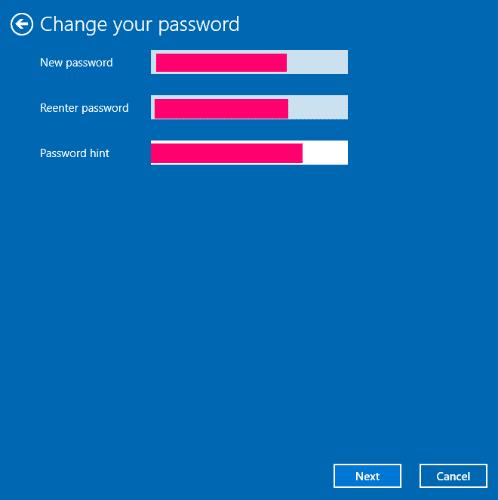
Vėlgi, galite pasirinkti parinktį „Paveikslėlio slaptažodis“ : tiesiog spustelėkite „Pridėti“ skiltyje „Prisijungti prie Windows naudojant mėgstamą nuotrauką“. Pirmiausia bus paprašyta patvirtinti dabartinį „Windows“ slaptažodį.
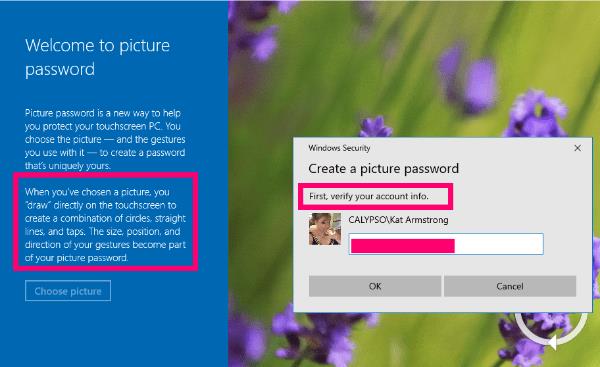
Kitas dalykas, kurį turėsite padaryti, tai pasirinkti nuotrauką iš savo kompiuterio... bet tai dar ne viskas. Kai tai padarysite, jūsų bus paprašyta bakstelėti ir „nupiešti“ nuotrauką, kad nuotraukos viršuje būtų sukurtas konkretus tiesių linijų ir apskritimų raštas. Šis metodas iš tikrųjų yra daug saugesnis nei paprastas slaptažodis, bet jūs turite sugebėti atsiminti, kur bakstelėjote ir piešėte!
Dabar, kai užrakinote kompiuterį naudodami puikų slaptažodį arba nuotrauką, pažiūrėkime, kaip galite greitai užrakinti kompiuterį, kai turite nuo jo pasišalinti.
Kaip greitai užrakinti „Windows 10“.
Vienu metu paspauskite klavišus „Windows“ ir „L“ . Kompiuteris bus užrakintas, kol įvesite slaptažodį.
Paspauskite „CTRL“, „ALT“ ir „DEL“ klavišus kartu. Atsidariusiame meniu spustelėkite parinktį „Užrakinti“ .
Spustelėkite mygtuką „Pradėti“ apatiniame kairiajame ekrano kampe. Kai pasirodys meniu, pasirinkite savo vartotojo piktogramą arba nuotrauką ir spustelėkite „Užrakinti“.
Kuo dar galiu jums padėti, kad apsaugotumėte „Windows 10“ nuo smalsių akių?
Laimingas saugus kompiuteris!